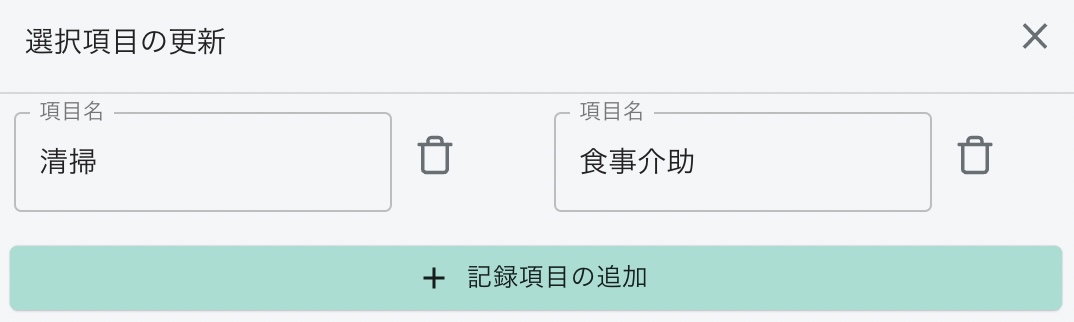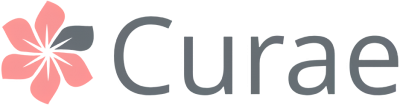2022年1月25日
提供サービスの更新方法
本ページでは、Curaeのサービス提供責任者さま向けWebアプリケーション上で、事業所が提供するサービスを追加・更新する方法についてご説明します。
大量に新規追加する場合は、Excel形式でデータをいただくことで、一括登録することも可能です。ご相談ください。
提供サービスの追加方法
1.サイドバーから「設定」>「事業所設定」をクリックし、事業所設定画面に移動

2.画面上部のタブから「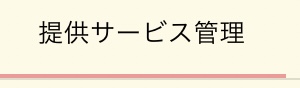 」をクリックし、提供サービス一覧画面に移動
」をクリックし、提供サービス一覧画面に移動
3. 画面右上の「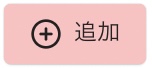 」ボタンをクリックし、表示されるウィンドウに提供サービス情報を入力
」ボタンをクリックし、表示されるウィンドウに提供サービス情報を入力
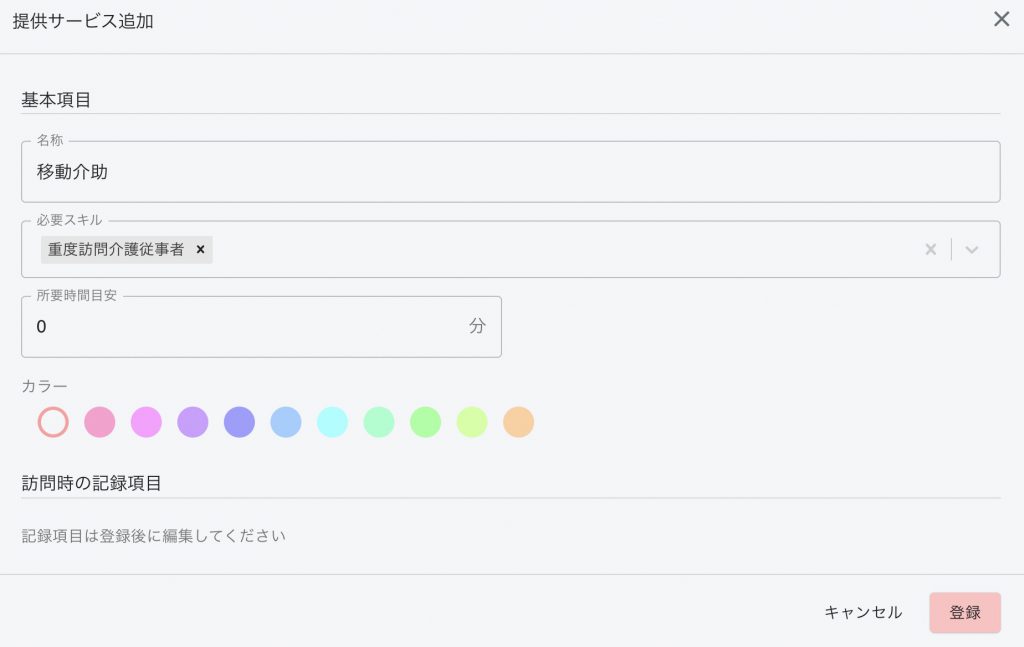
| 項目名 | 必須 | 備考 |
| 名称 | ○ | 提供サービス名。スケジュール登録時にタイトルとして使用されます。 |
| 必要スキル | サービスを遂行するために必要となる資格・スキルを入力してください。 選択するスキル・資格を追加したい場合は「スキル・資格の更新方法」から操作してください。 |
|
| 詳細 | サービスに関する説明です。 | |
| 所要時間目安 | ○ | 訪問計画にサービスを登録する際に、所要時間の初期入力値として設定されます。 |
| イベントカラー | ○ | スケジュールにサービスを登録する際に、表示される色です。 |
| 記録項目 | 訪問記録作成時にヘルパーに入力してもらいたい項目(実施内容や交通費など)がある場合は登録してください。 なお、記録項目は提供サービスの新規追加時には編集できないため、登録後に「提供サービスの修正方法」を参考に 更新してください。 |
4.画面右下の「登録」ボタンをクリックし、一覧画面にサービスが追加されることを確認
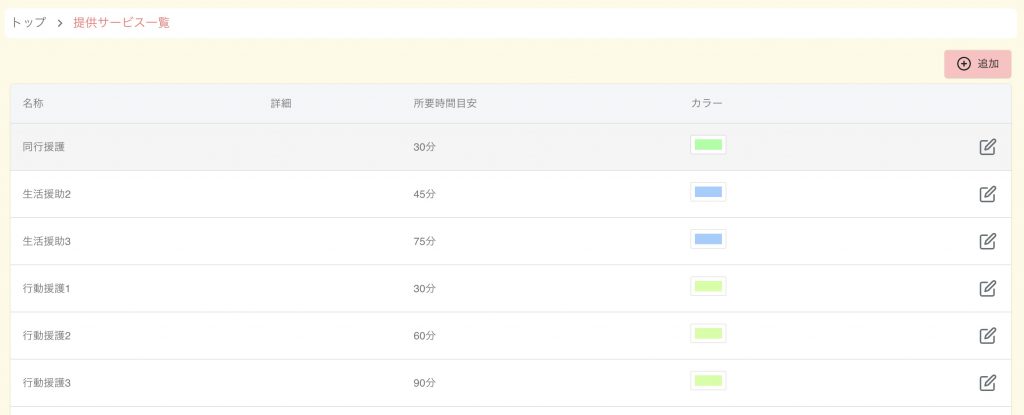
提供サービスの修正方法
1.提供サービス一覧画面に表示されているサービス右側の「 」ボタンをクリック
」ボタンをクリック
2.内容を修正し、画面右下の「登録」ボタンをクリック
※削除する場合は、画面左下の「 」ボタンをクリックしてください
」ボタンをクリックしてください
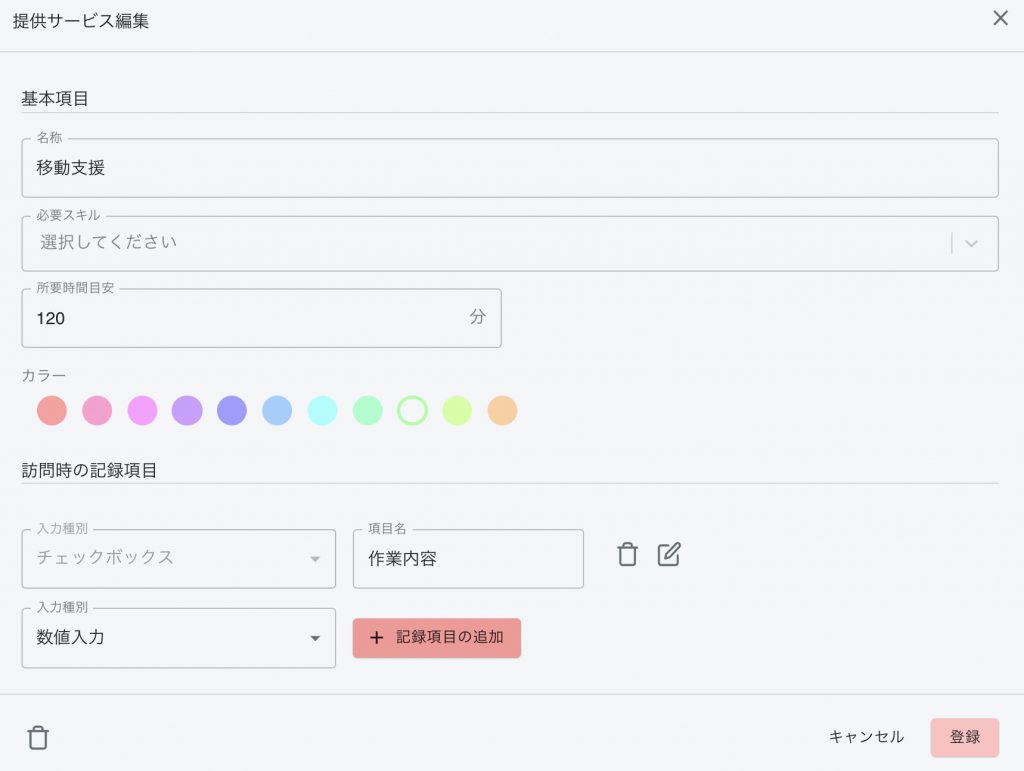
記録項目の追加方法
・画面下部に表示される入力種別を選択し、「記録項目の追加」ボタンをクリックしてください。
数値入力:交通費など、金額や時間の入力用
文字入力:メモなどの文字入力用
チェックボックス:作業内容など、チェック項目の入力用

・選択した入力種別記録項目が追加されるため、項目名を入力してください。

・入力種別がチェックボックスの場合は、項目の右側に表示される「 」ボタンをクリックして、
」ボタンをクリックして、
表示されるウィンドウから、チェックボックスの項目を追加で入力してください。